作为学习、练习与尝试,这里创建一个四人赛马的小游戏。
打开网页版:https://arcade.makecode.com/,设置项目名称:四人赛马
MicroPython实验代码
- @namespace
- class SpriteKind:
- Finish = SpriteKind.create()
-
- def on_on_overlap(sprite, otherSprite):
- carnival.on_game_over_expanded(winTypes.MULTI)
- sprites.on_overlap(SpriteKind.player, SpriteKind.Finish, on_on_overlap)
-
- def on_player1_button_a_pressed():
- myHorse1.x += 1.5
- myHorse1.start_effect(effects.spray, 100)
- info.player1.change_score_by(1)
- controller.player1.on_button_event(ControllerButton.A,
- ControllerButtonEvent.PRESSED,
- on_player1_button_a_pressed)
-
- def on_player4_button_a_pressed():
- myHorse4.x += 1.5
- myHorse4.start_effect(effects.fountain, 100)
- info.player4.change_score_by(1)
- controller.player4.on_button_event(ControllerButton.A,
- ControllerButtonEvent.PRESSED,
- on_player4_button_a_pressed)
-
- def on_player2_button_a_pressed():
- myHorse2.x += 1.5
- myHorse2.start_effect(effects.hearts, 100)
- info.player2.change_score_by(1)
- controller.player2.on_button_event(ControllerButton.A,
- ControllerButtonEvent.PRESSED,
- on_player2_button_a_pressed)
-
- def on_player3_button_a_pressed():
- myHorse3.x += 1.5
- myHorse3.start_effect(effects.confetti, 100)
- info.player3.change_score_by(1)
- controller.player3.on_button_event(ControllerButton.A,
- ControllerButtonEvent.PRESSED,
- on_player3_button_a_pressed)
-
- myHorse4: Sprite = None
- myHorse3: Sprite = None
- myHorse2: Sprite = None
- myHorse1: Sprite = None
- scene.set_background_color(1)
- scene.set_background_image(assets.image("""
- bgFrame
- """))
- myHorse1 = sprites.create(img("""
- ........................bc....
- ......................bcccc...
- ......................cccccc..
- ....................cccccccc..
- .........cccccb....cccccccccc.
- .......bccccccccccccccccc.bccc
- .....ccccccccccccccccccc...bbc
- ...bccbcccccccccccccccc.......
- ccccc...ccccccccccccccb.......
- .ccc....bcccccccccccccc.......
- .........bccc..ccccccccc......
- ..........ccc....cccccccc.....
- ..........bccc.....ccc..bc....
- ..........cbcc......cc...cb...
- ..........b.bcc...ccc....bcb..
- ..............cc..bc..........
- """),
- SpriteKind.player)
- myHorse1.set_position(20, 15)
- myHorse2 = sprites.create(img("""
- ........................42....
- ......................42222...
- ......................222222..
- ....................22222222..
- .........222224....2222222222.
- .......422222222222222222.4222
- .....2222222222222222222...442
- ...42242222222222222222.......
- 22222...222222222222224.......
- .222....422222222222222.......
- .........4222..222222222......
- ..........222....22222222.....
- ..........4222.....222..42....
- ..........2422......22...24...
- ..........4.422...222....424..
- ..............22..42..........
- """),
- SpriteKind.player)
- myHorse2.set_position(20, 34)
- myHorse3 = sprites.create(img("""
- ........................67....
- ......................67777...
- ......................777777..
- ....................77777777..
- .........777776....7777777777.
- .......677777777777777777.6777
- .....7777777777777777777...667
- ...67767777777777777777.......
- 77777...777777777777776.......
- .777....677777777777777.......
- .........6777..777777777......
- ..........777....77777777.....
- ..........6777.....777..67....
- ..........7677......77...76...
- ..........6.677...777....676..
- ..............77..67..........
- """),
- SpriteKind.player)
- myHorse3.set_position(20, 57)
- myHorse4 = sprites.create(img("""
- ........................54....
- ......................54444...
- ......................444444..
- ....................44444444..
- .........444445....4444444444.
- .......544444444444444444.5444
- .....4444444444444444444...554
- ...54454444444444444444.......
- 44444...444444444444445.......
- .444....544444444444444.......
- .........5444..444444444......
- ..........444....44444444.....
- ..........5444.....444..54....
- ..........4544......44...45...
- ..........5.544...444....545..
- ..............44..54..........
- """),
- SpriteKind.player)
- myHorse4.set_position(20, 77)
- finish = sprites.create(assets.image("""
- finish
- """), SpriteKind.Finish)
- finish.set_position(150, 50)
- textSprite2 = textsprite.create("Horse Race")
- textSprite2.set_position(80, 108)
| 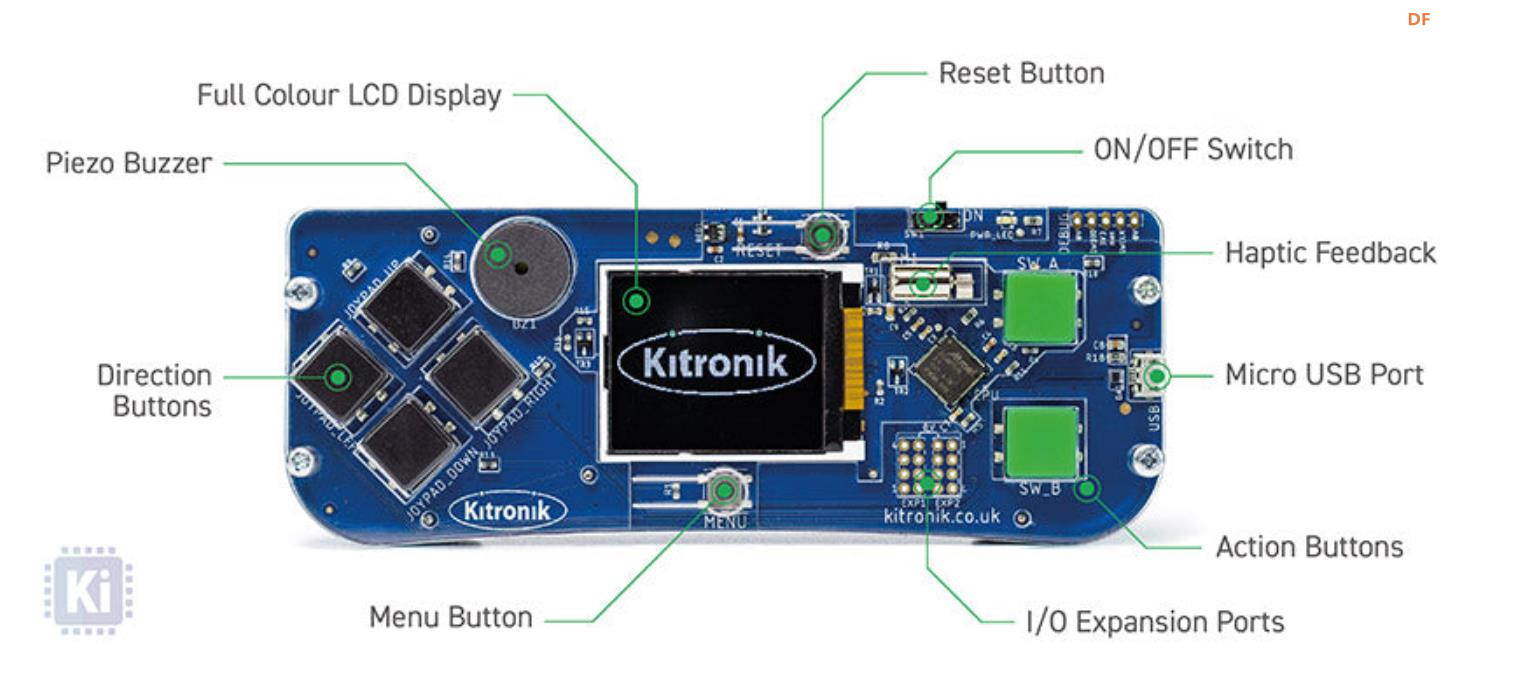


 沪公网安备31011502402448
沪公网安备31011502402448